
Fiind un utilizator T-Mobile aceste zile este aproape universal considerat a fi lucru inteligent de făcut. După ce AT & T nu a reușit să cumpere compania, directorii săi aveau nevoie de o direcție diferită pentru a se deplasa. Ei au decis să meargă agresiv după oameni care doresc întotdeauna să facă upgrade la iPhone atunci când vânătorii de chilipiruri disponibili și plini de bani caută un transportator wireless, o să le distrugă complet. Toate acestea sunt minunate, dar fără T-Mobile Wi-Fi Calling, schimbarea ar fi cea mai gravă decizie utilizată vreodată de utilizatori.
Rețeaua T-Mobile se dezvoltă din ce în ce mai mult, dar nu este la fel de universală ca cea pe care abonații de la Verizon și AT & T o obțin. Există vărsări mari ale țării care nu au niciun serviciu T-Mobile deloc, și chiar mai rău, există locuri unde serviciul T-Mobile este disponibil, dar foarte slab. Apelurile prin Wi-Fi permit utilizatorilor să efectueze apeluri și să trimită mesaje text cu telefonul T-Mobile - chiar și atunci când nu există nici o recepție T-Mobile.

Iată cum puteți utiliza apelurile T-Mobile Wi-Fi pe Windows Phone și salvați-vă unele frustrări. Înainte de a începe, este important să aveți elementele de bază. Cu ajutorul telefonului Windows Phone 8, T-Mobile a oferit utilizatorilor o aplicație Wi-Fi Calling. În trecut, aveați nevoie de aplicația T-Mobile Wi-Fi Calling înainte de a putea utiliza apelurile Wi-Fi pe Windows Phone. Nu mai este cazul. Este complet integrat în Windows Phone 8.1, ceea ce înseamnă că puteți dezinstala această aplicație acum din lista de aplicații instalate în partea stângă a ecranului de pornire. Odată ce ați făcut acest lucru, va trebui să reporniți telefonul Windows Phone.
În al doilea rând, este important să rețineți că apelarea T-Mobile Wi-Fi nu este o modalitate de a obține în jurul valorii de a trebui să plătească factura de servicii sau de gestionare a minutelor. Apelurile Wi-Fi depind în continuare de faptul că ați plătit pentru serviciile dvs. lunare.
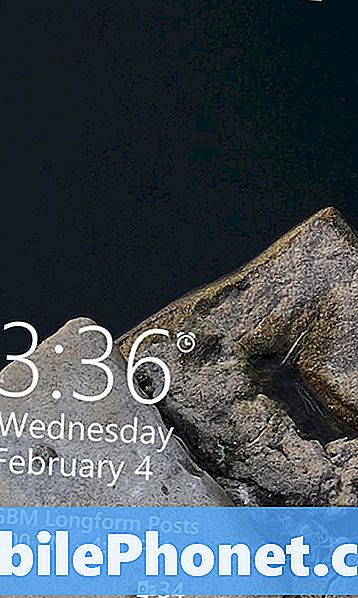
descuia telefonul dvs. Windows prin glisarea în sus pe ecranul de blocare. Dacă ați introdus un cod de trecere pe dispozitivul dvs., va trebui să îl introduceți acum.
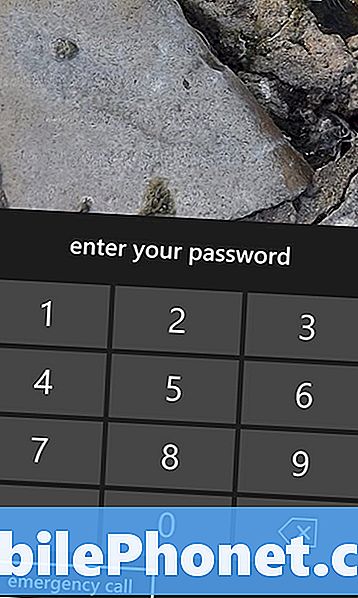
Bun venit la ecranul de pornire. Așezați degetul pe marginea superioară a afișajului și glisați în jos pentru a dezvălui Centrul de acțiune.
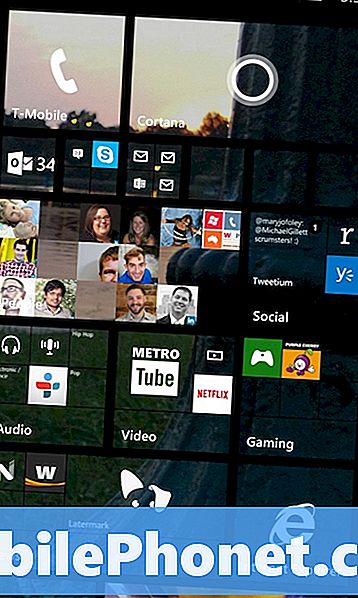
Centrul de acțiune este locul în care puteți urmări toate notificările și puteți accesa rapid setările. Pentru a obține serviciul T-Mobile Wi-Fi Calling, trebuie să fiți conectat la Wi-Fi. Uitați-vă în partea de sus din stânga a ecranului pentru a vă asigura că dispozitivul Wi-Fi este pornit și conectat. Atingeți rapid pentru a activa Wi-Fi. Dacă sunteți acasă și ați configurat deja Wi-Fi-ul, telefonul dvs. Windows trebuie să se conecteze aproape instantaneu.
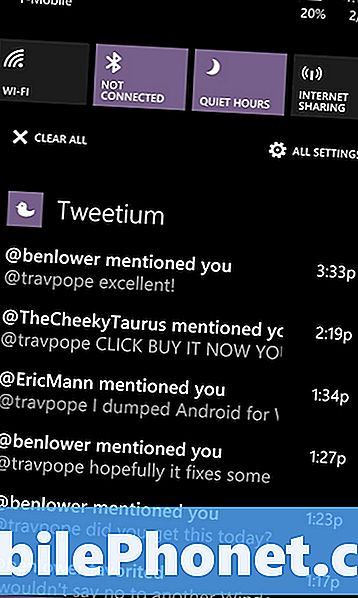
Cu Wi-Fi acum și o conexiune la internet găsite, căutați Telefon Live Tile pe ecranul de pornire. În exemplul nostru, este Tigla Live în partea din dreapta sus. Nu atingeți. În schimb, uitați-vă la partea de jos a acestuia pentru a vă asigura că opțiunea Wi-Fi Calling este activată. Dacă se va spune "Wi-Fi Calling" de-a lungul fundului. Atingeți țigla telefonului dacă sunteți gata să plecați.
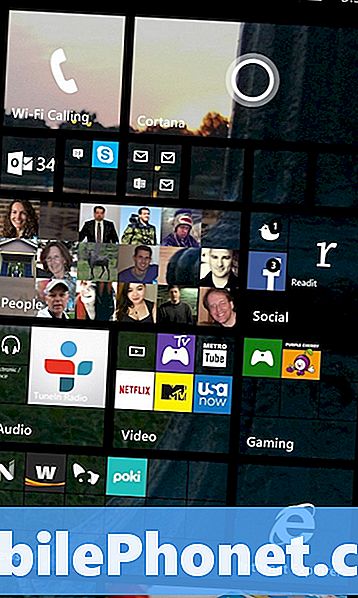
Din acest punct de vedere, totul ar trebui să funcționeze la fel ca și în cazul în care ați efectua un simplu apel în rețeaua actuală a T-Mobile. Puteți atinge un nume în Speed Dial pentru a obține o listă cu prietenii apropiați și pentru a efectua imediat un apel utilizând serviciul T-Mobile Wi-Fi Calling. De asemenea, puteți să atingeți numere diferite din istoric pentru a efectua un apel. Este important să căutați notificarea Wi-Fi Calling în partea din stânga sus a ecranului. Dacă sunteți conectat (ă) la Wi-Fi, trebuie să vedeți întotdeauna acea notificare. Dacă nu vedeți notificarea decât dacă nu efectuați un apel prin Wi-Fi. Puteți apăsa pe butonul de apelare pentru a afișa și numărul real de telefon al cuiva.
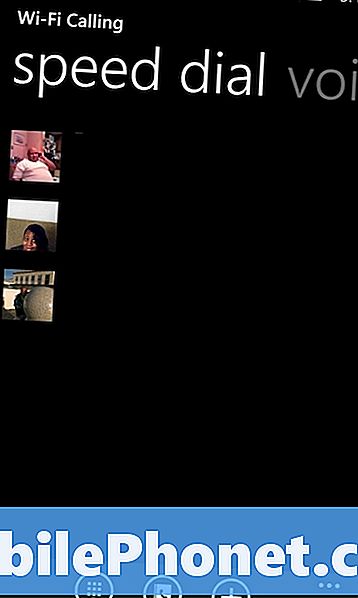
Asta e, așa folosești T-Mobile Wi-Fi Calling pe Windows Phone. Din nou, este absolut esențial să aveți o conexiune decentă Wi-Fi pentru a utiliza această caracteristică. Dacă nu persoana care se află la capătul opus al apelului ar putea obține distorsionat sunetul. De asemenea, este important să rămâneți în rețeaua Wi-Fi la care sunteți conectat (ă) după ce ați efectuat un apel Wi-Fi. Windows Phone vă va avertiza dacă vă deplasați la distanță de routerul Wi-Fi. Dacă se întâmplă acest lucru, apelul dvs. ar putea scădea fără avertizare. Apoi, va trebui să vă apropiați de routerul Wi-Fi sau să încercați să plasați apelul pe rețeaua T-Mobile.
Citit: Cum se utilizează T-Mobile Wi-Fi Calling pe iPhone
Nu, apelul T-Mobile Wi-Fi nu este o scuză pentru a nu mai plăti factura lunară de serviciu, dar este o modalitate excelentă de a obține un semnal în locurile în care nu ar fi fost normal. Este deosebit de util în interiorul clădirilor care au conexiuni excelente la internet și recepție celulară proastă. Dincolo de apelurile telefonice, T-Mobile utilizează de asemenea Wi-Fi pentru a trimite mesaje text utilizatorilor. T-Mobile Wi-Fi Calling este absolut gratuit cu planul dvs. de servicii. Apple iPhone are, de asemenea, capabilități T-Mobile Wi-Fi Calling încorporate. Deci, sistemul Google de operare Android.


